Minden, amire szüksége van, hogy megszabaduljon a BSOD hibától
- Ha az IOMap64.sys BSOD hibával küzd, annak az ASUS AI Suite szoftverrel kapcsolatos problémák okozhatják.
- A probléma gyors és hatékony megoldása a számítógép lapozási méretének megváltoztatása.
- Egy másik kiváló megoldás a Memóriadiagnosztikai eszköz futtatása.
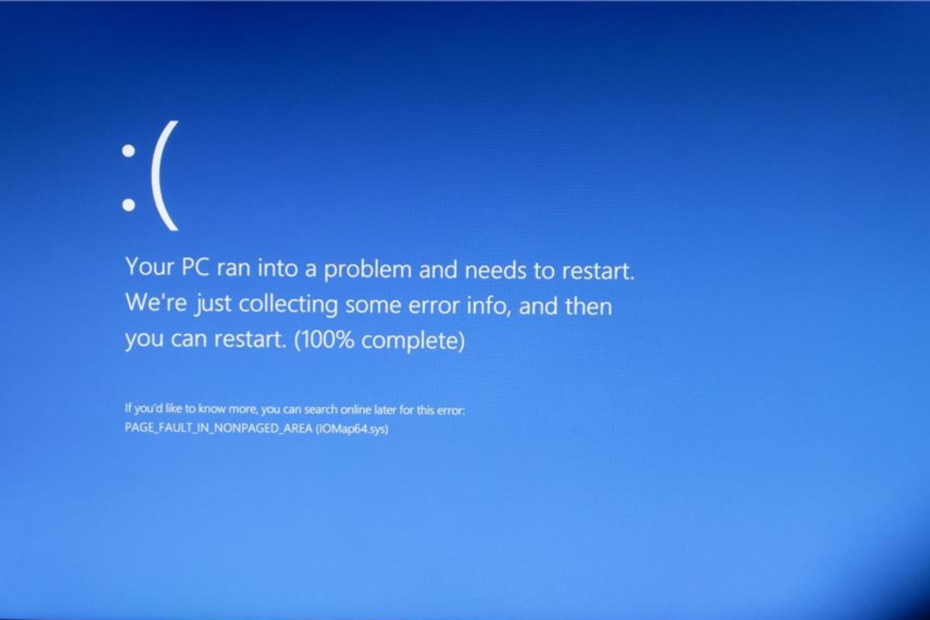
xTELEPÍTÉS A LETÖLTÉSI FÁJLRA KATTINTVA
Ez a szoftver folyamatosan üzemben tartja illesztőprogramjait, így megóvja Önt a gyakori számítógépes hibáktól és hardverhibáktól. Ellenőrizze az összes illesztőprogramot most 3 egyszerű lépésben:
- Töltse le a DriverFix-et (ellenőrzött letöltési fájl).
- Kattintson Indítsa el a szkennelést hogy megtalálja az összes problémás illesztőprogramot.
- Kattintson Frissítse az illesztőprogramokat új verziók beszerzése és a rendszer hibáinak elkerülése érdekében.
- A DriverFix-et letöltötte 0 olvasói ebben a hónapban.
Az IOMap64.sys BSOD hiba többnyire a nap első beindításakor jelenik meg valamilyen okból. A hiba néhány felhasználónál eltűnik a számítógép újraindítása után.
Bár ez kezelhetőnek tűnik, komolyabb problémákhoz vezethet, ha felügyelet nélkül hagyják. Ebben az útmutatóban megmutatjuk, hogyan lehet véglegesen kijavítani ezt a problémát.
Miért kapom az IOMap64.sys hibát?
Az alábbiakban felsoroljuk az IOMap64.sys Blue Screen of Death hiba okait:
- Hibás ASUS szoftver: A probléma legjelentősebb oka az ASUS AI szoftverrel kapcsolatos problémák. Ezt úgy tudod megoldani a program eltávolítása.
- Elavult PC: Időnként ezt a hibaüzenetet egy elavult operációs rendszer okozhatja. A megoldás erre az frissítse a számítógépét a legújabb verzióra.
- Sérült GPU illesztőprogramok: Ha a grafikus illesztőprogram elavult vagy hibás, előfordulhat az IOMap64.sys hiba. Újra kell telepíteni, ill frissítse az illesztőprogramot hogy túllépjünk a hibán.
- Hibás rendszerfájlok: Egyes felhasználók úgy találták, hogy ez a hibaüzenet törött vagy hiányzó rendszerfájlok miatt van. Ezen fájlok javítása itt kellene trükköznie.
Hogyan javíthatom ki az IOMap64.sys BSOD hibát?
1. Távolítsa el az ASUS AI Suite szoftvert
- megnyomni a ablakok + gomb R, típus appwiz.cpl, és kattintson rendben.
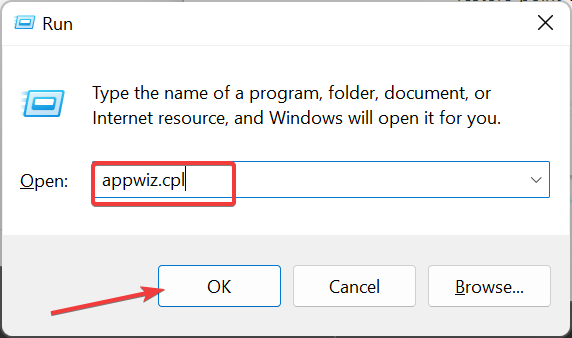
- Válaszd ki a ASUS AI Suite szoftver és kattintson Eltávolítás a csúcson.
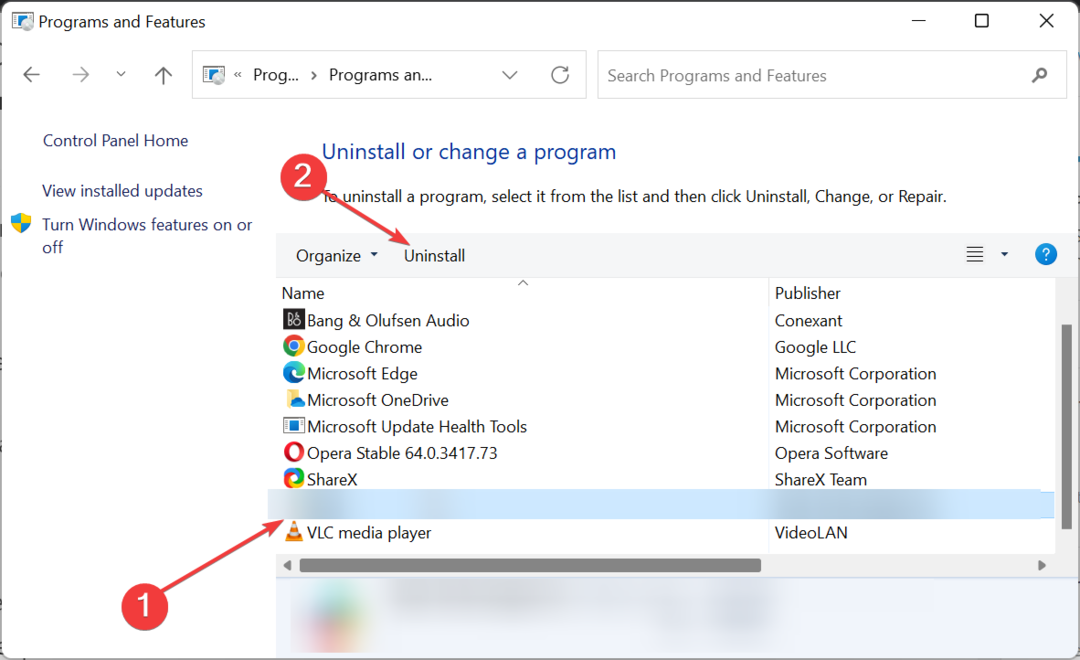
- Végül kövesse a képernyőn megjelenő utasításokat a folyamat befejezéséhez.
Az ASUS AI Suite szoftverrel kapcsolatos problémák főként az IOMap64.sys kékképernyős hibát okozzák. Noha ez a szoftver meglehetősen hasznos, semmi olyat nem tud, amit más rendszereszközök ne tudnának.
Tehát a BSOD hiba kijavításához el kell távolítania a szoftvert, és újra kell indítania a számítógépet.
2. Telepítse újra a GPU illesztőprogramjait
- megnyomni a ablakok + gomb R, típus devmgmt.msc, és kattintson rendben.
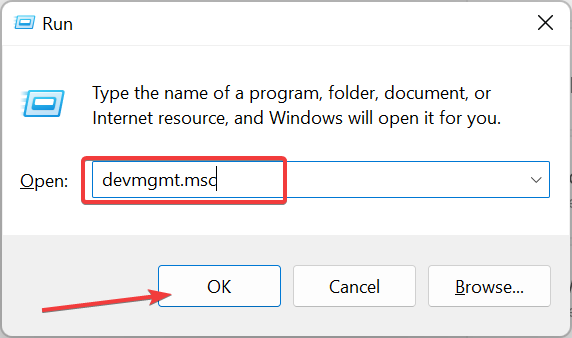
- Kattintson duplán a Kijelző adapterek lehetőséget a kibontásához, és kattintson jobb gombbal az eszközre.
- Most válassza ki a Az eszköz eltávolítása választási lehetőség.
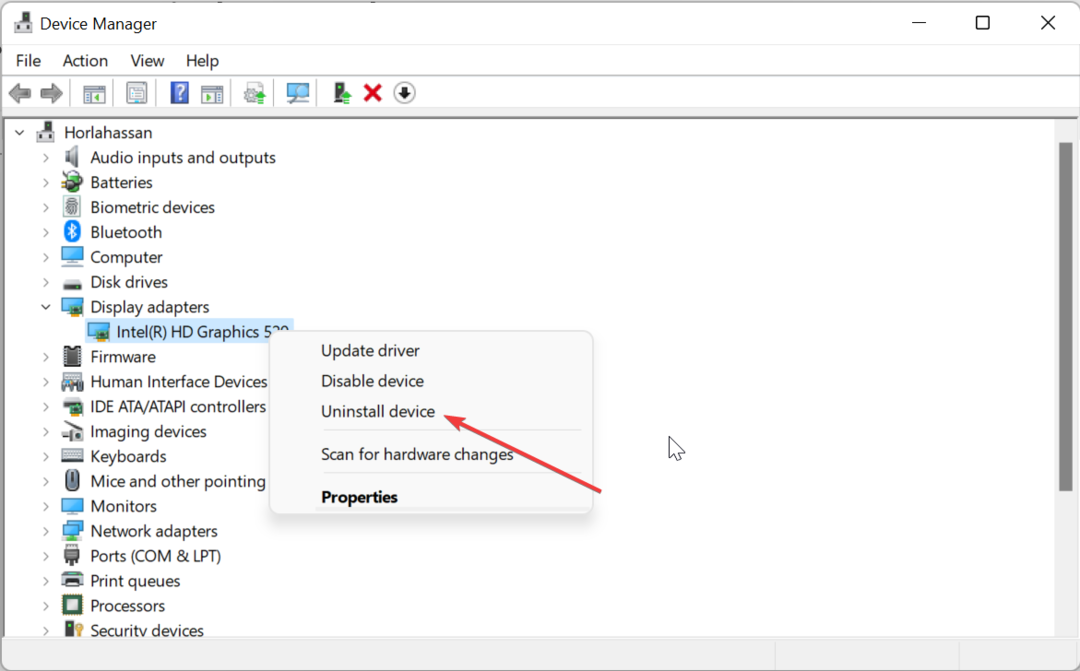
- Jelölje be a négyzetet Próbálja meg eltávolítani az eszköz illesztőprogramját és kattintson a Eltávolítás gomb.
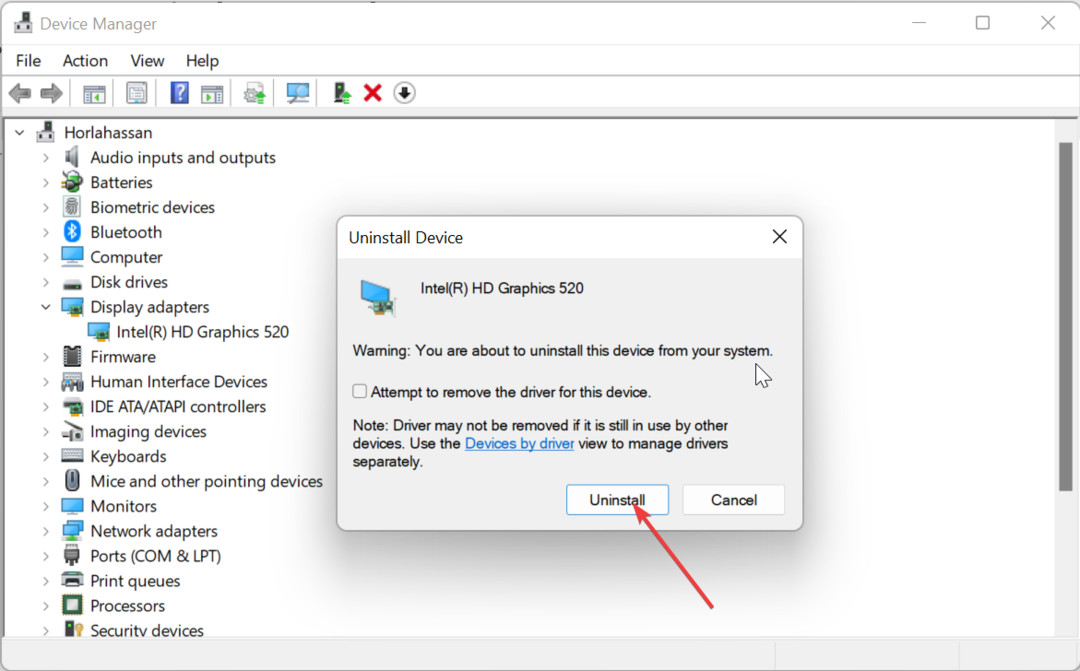
- Végül kattintson a Keresse meg a hardvermódosításokat ikonra, és indítsa újra a számítógépet.
Bizonyos esetekben a/az IOMap64.sys BSOD hibát a grafikus illesztőprogram problémái okozzák. A megoldás az illesztőprogram újratelepítése.
Annak érdekében, hogy minden zökkenőmentesen menjen, és elkerülje a GPU illesztőprogram-hibáit, feltétlenül használjon teljes illesztőprogram-frissítési asszisztens, amely néhány kattintással megoldja a problémáit, és erősen ajánljuk DriverFix. Kövesse az alábbi egyszerű lépéseket az illesztőprogramok biztonságos frissítéséhez:
- Töltse le és telepítse a DriverFix programot.
- Indítsa el a szoftvert.
- Várja meg, amíg a DriverFix észleli az összes hibás illesztőprogramot.
- Az alkalmazás most megmutatja az összes problémás illesztőprogramot, és csak ki kell választania azokat, amelyeket javítani szeretne.
- Várja meg, amíg az alkalmazás letölti és telepíti a legújabb illesztőprogramokat.
- Újrakezd számítógépére, hogy a változtatások érvénybe lépjenek.

DriverFix
Tartsa a GPU-t a teljesítményük csúcsán anélkül, hogy aggódnia kellene az illesztőprogramjai miatt.
Látogassa meg a webhelyet
Jogi nyilatkozat: ezt a programot frissíteni kell az ingyenes verzióról bizonyos műveletek végrehajtásához.
3. Frissítse számítógépét
- megnyomni a ablakok + gomb én kinyitni a Beállítások alkalmazást, és kattintson Windows Update a bal oldali ablaktáblában.
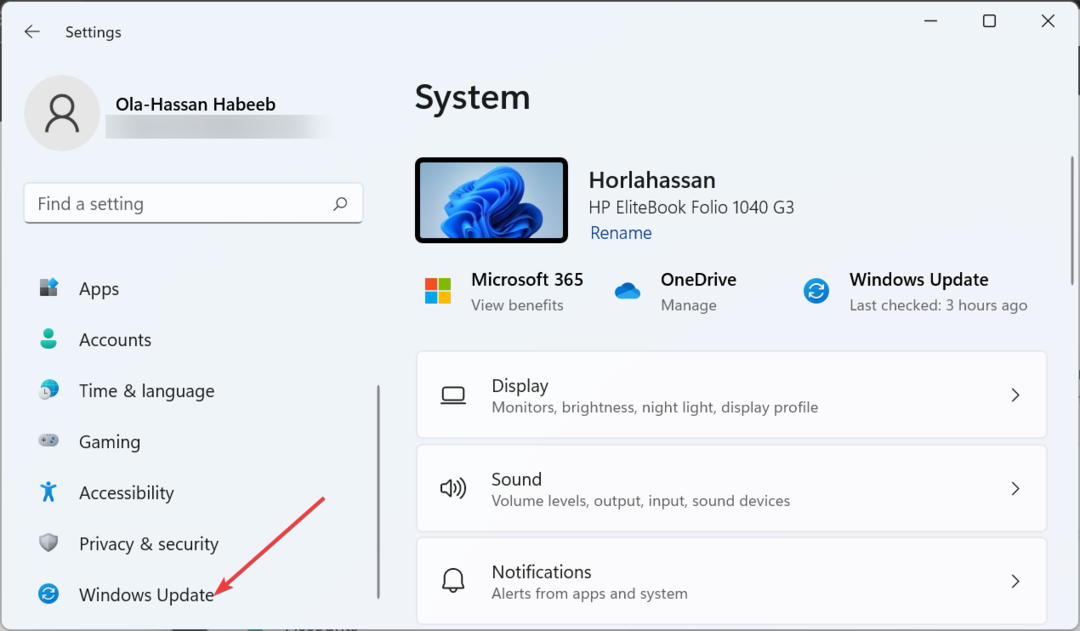
- Kattints a Frissítések keresése gomb.
- Végül töltse le és telepítse az elérhető frissítéseket, és indítsa újra a számítógépet.
Egy elavult számítógép hajlamos különféle problémákra, amelyek közül az egyik az IOMap64.sys hibája. Ezért mindig frissítenie kell az operációs rendszert.
- Hiányzó API-ms-win-core-timezone-11-1-0.dll: Javítás
- Api-ms-win-downlevel-kernel32-l2-1-0.dll hiányzik [Javítás]
- 0x800F0223 Windows Update hiba: Hogyan javítható
- megnyomni a ablakok + gomb R, típus mdsched.exe, és kattintson rendben.
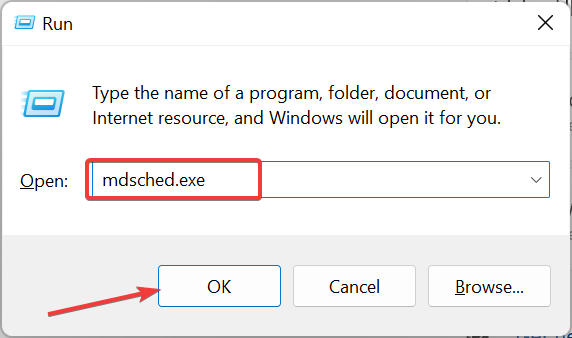
- Kattints a Indítsa újra most, és ellenőrizze a problémákat (ajánlott) választási lehetőség.
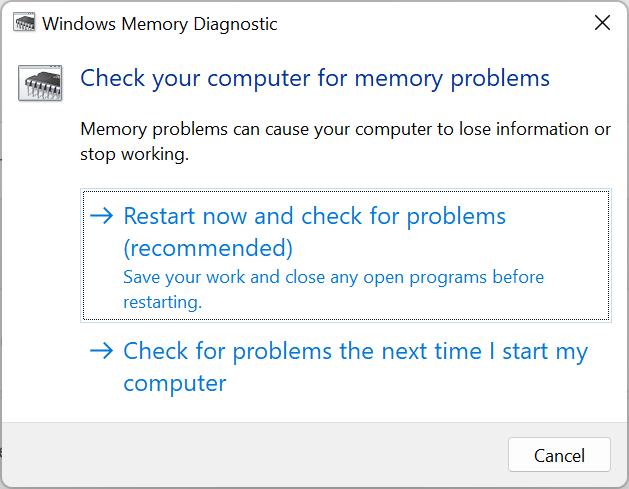
- Végül várja meg, amíg a számítógép újraindul, és az eszköz ellenőrzi és kijavítja a memóriahibákat.
A memóriaproblémák IOMap64.sys hibát okozhatnak a számítógépen. Szerencsére a Windows rendelkezik egy beépített eszközzel a memóriaproblémák megoldására.
5. Módosítsa a lapozófájl méretét
- megnyomni a ablakok + gomb R, típus sysdm.cpl, és kattintson rendben.
- Kattints a Fejlett lap tetején.
- Most kattintson a Beállítások alatti gombot Teljesítmény szakasz.
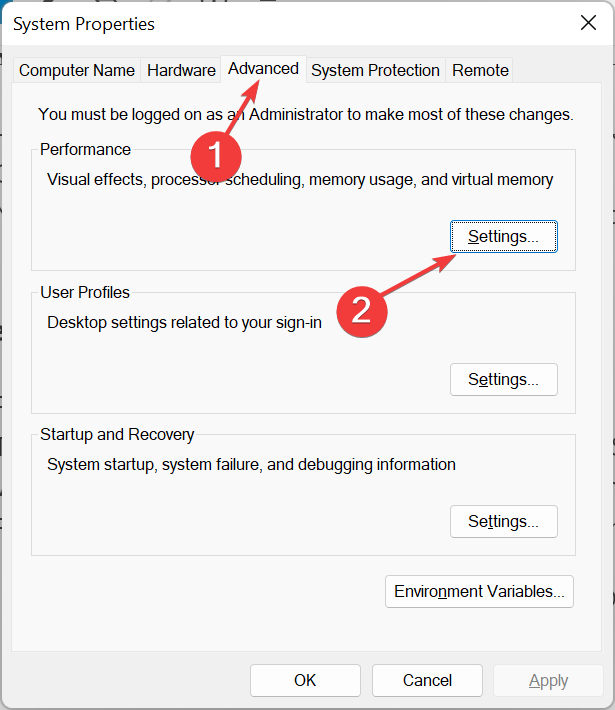
- Kattints a Fejlett fülre a tetején, és kattintson a gombra változás gomb.

- Ezután törölje a jelet a A lapozófájl méretének automatikus kezelése minden meghajtó dobozhoz.
- Most jelölje be a rádiógombot Egyedi méret.
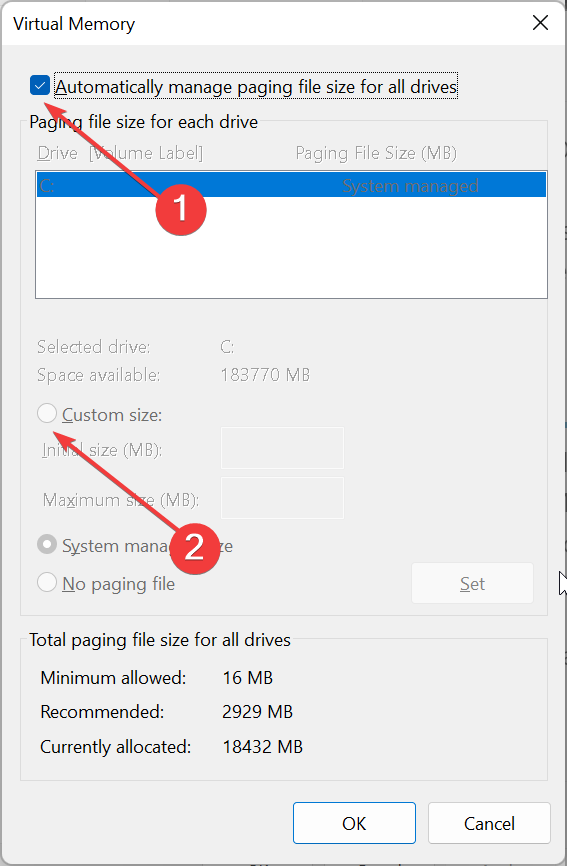
- Végül állítsa be a kezdeti és a maximális méretet, majd kattintson a gombra rendben gomb.
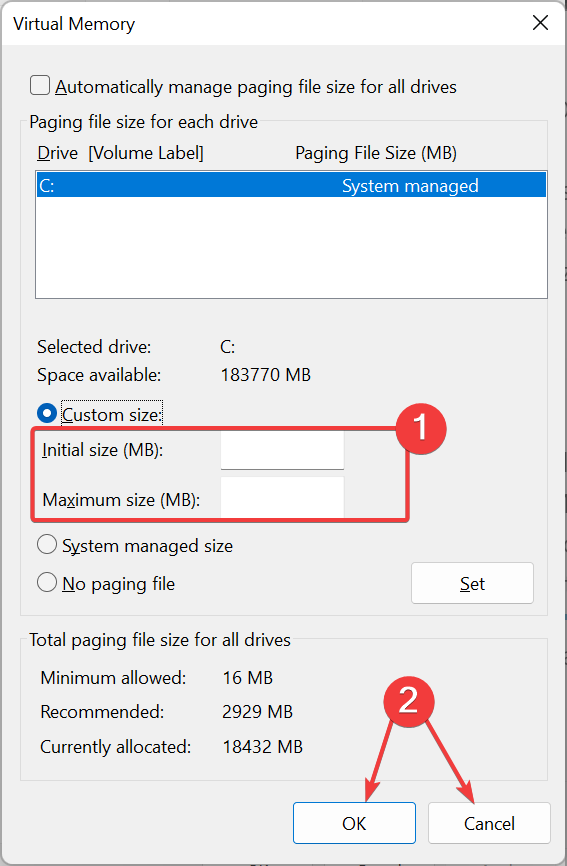
A számítógép lapozófájljának mérete néha okozhatja az IOMap64.sys problémát. Ennek megoldása az oldalfájl méretének megfelelő növelése.
6. Rendszerfájlok javítása
- megnyomni a ablakok kulcs, típus cmdés válassza ki a lehetőséget Futtatás rendszergazdaként a Parancssor alatt.
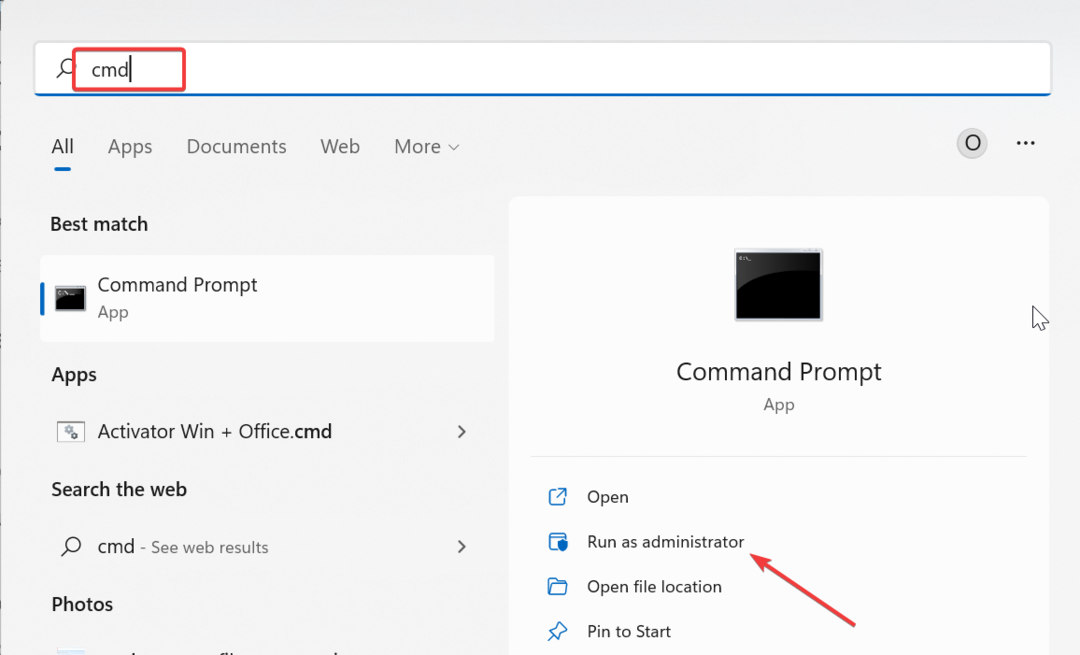
- Írja be az alábbi parancsot, és nyomja meg Belép futtatni:
DISM /online /cleanup-image /restorehealth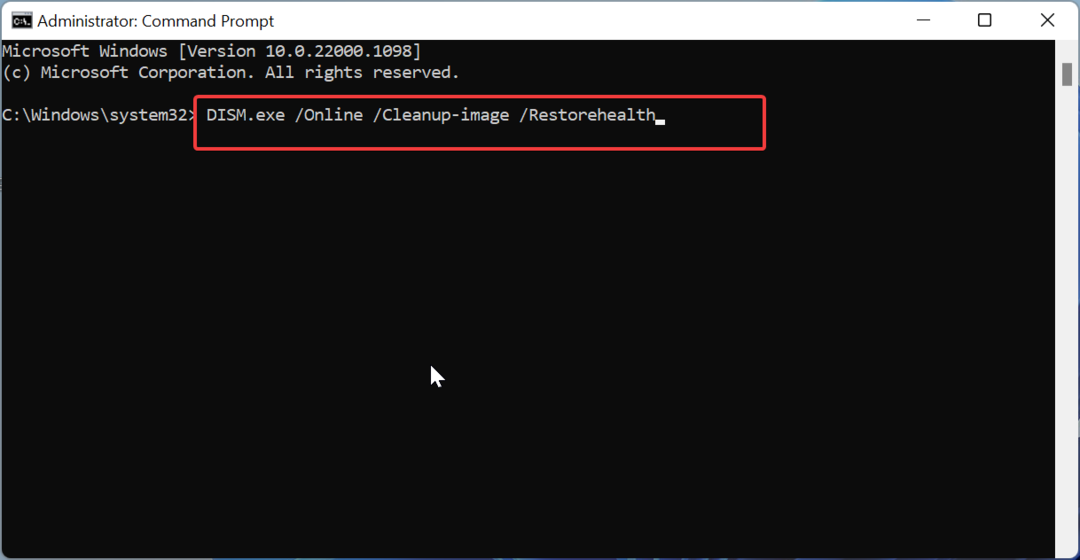
- Várja meg, amíg a parancs befejeződik. Most futtassa az alábbi parancsot:
sfc /scannow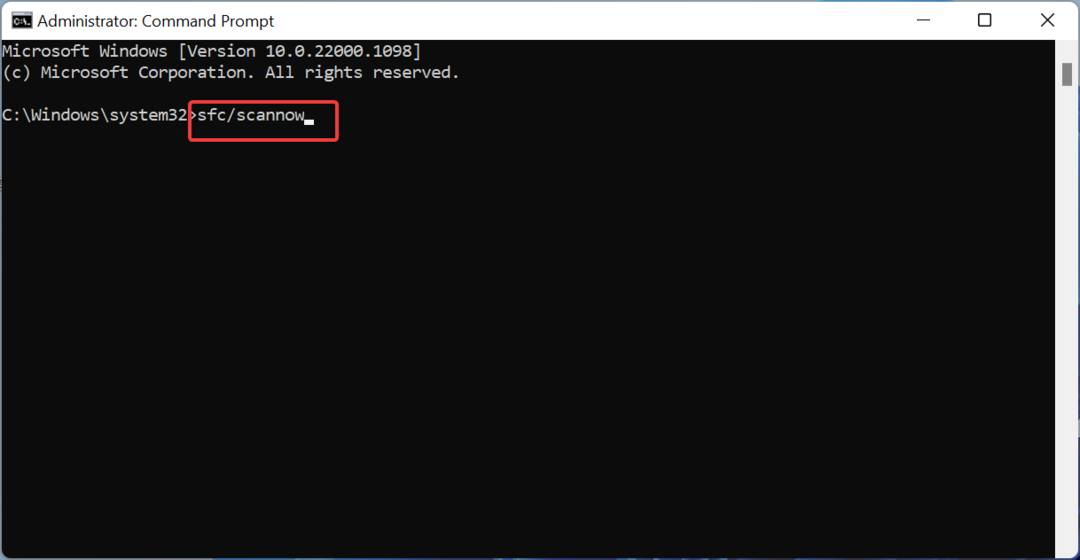
- Végül várja meg, amíg a parancs befejeződik, és indítsa újra a számítógépet.
Ha a rendszerfájlok hibásak, előfordulhat, hogy az IOMap64.sys hibát találja. Ezt a DISM és SFC szkenneléssel javíthatja.
Itt van: minden, ami az IOMap64.sys Blue Screen of Death hiba kijavításához szükséges. Most már meg kell tudnia oldani ezt az útmutatóban található megoldások követésével.
Ha Ön is hasonló problémával néz szembe navagio.sys BSOD hibar, tekintse át átfogó útmutatónkat a javításhoz.
Nyugodtan ossza meg velünk a megoldást, amely segített a probléma megoldásában az alábbi megjegyzésekben.
Még mindig vannak problémái? Javítsa ki őket ezzel az eszközzel:
SZPONSORÁLT
Ha a fenti tanácsok nem oldották meg a problémát, a számítógépén mélyebb Windows-problémák léphetnek fel. Ajánljuk töltse le ezt a PC-javító eszközt (Nagyon értékelték a TrustPilot.com webhelyen), hogy könnyen kezeljék őket. A telepítés után egyszerűen kattintson a Indítsa el a szkennelést gombot, majd nyomja meg Mindet megjavít.

